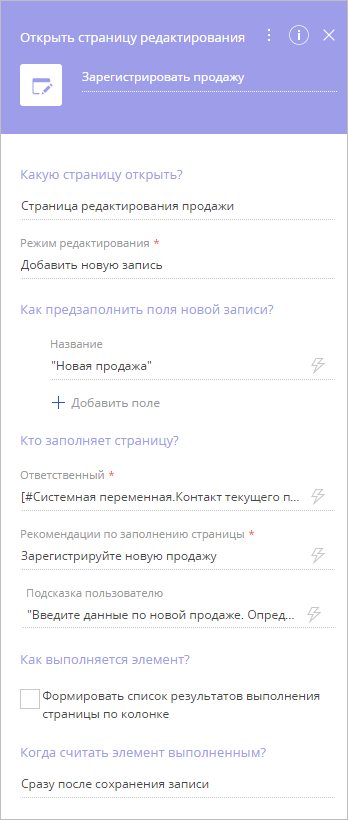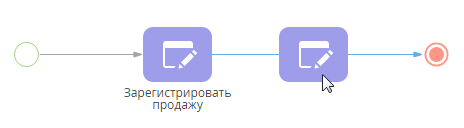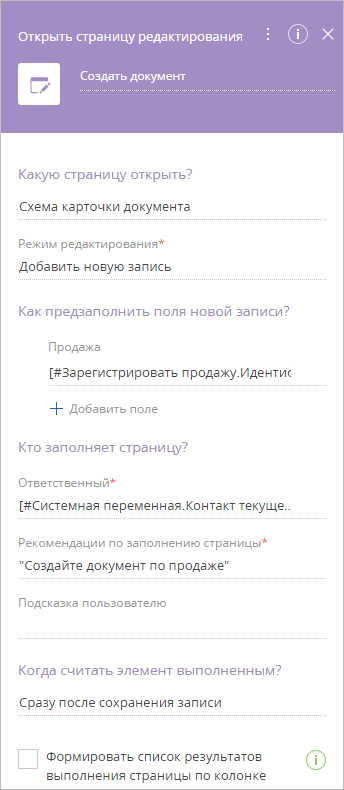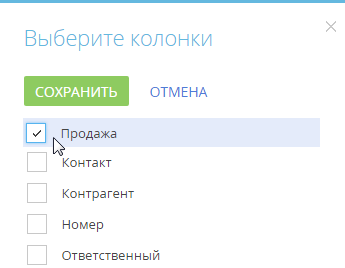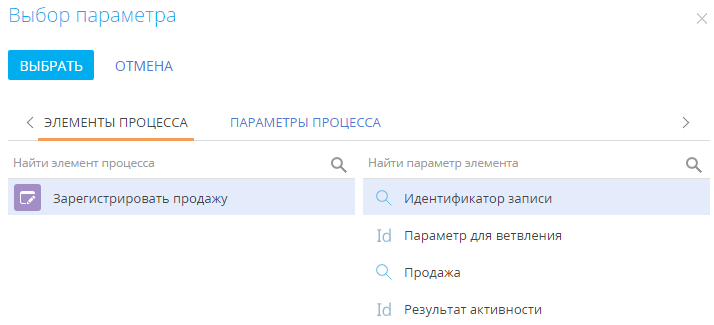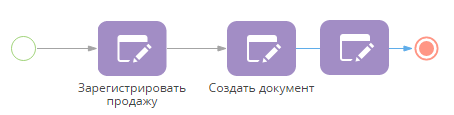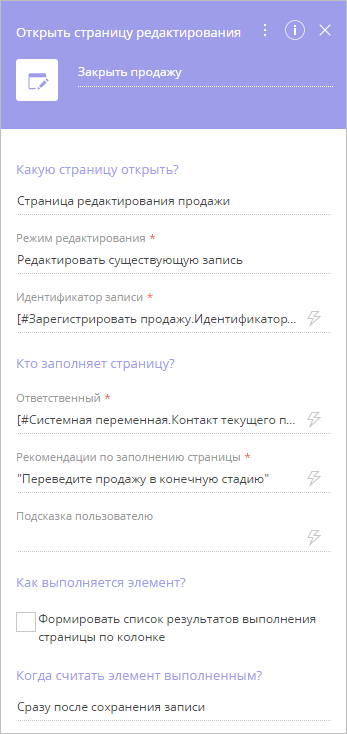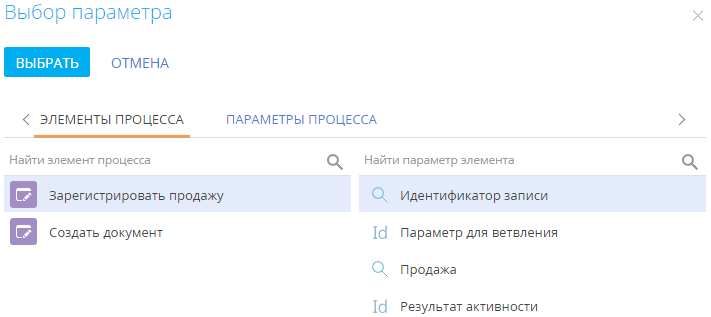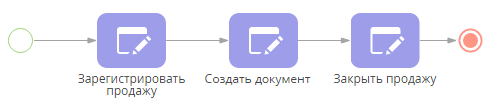С помощью элементов бизнес-процесса вы можете открыть страницу новой или существующей записи для редактирования пользователем.
Для работы с записями разделов в процессах Creatio используйте элемент Открыть страницу редактирования. Для реализации примера необходимо открыть страницу новой продажи, в которую вносится вся необходимая информация. Затем должна открыться страница нового документа, поля которой уже заполнены данными по созданной продаже. Наконец, необходимо открыть страницу созданной ранее продажи для завершения продажи.
Создать новую запись по процессу
Чтобы создать новую продажу в ходе выполнения процесса:
-
Создайте новый процесс и добавьте в него элемент Открыть страницу редактирования.
-
Выполните настройку элемента Открыть страницу редактирования (Рис. 1):
-
Введите подпись элемента.
-
В поле Какую страницу открыть? выберите “Страница редактирования продажи”.
-
Выберите опцию Добавить новую запись.
-
Для автоматического заполнения на странице продажи поля Название добавьте его в блоке Как предзаполнить поля новой записи? и введите название “Новая продажа”.
-
Заполните поля Рекомендация по заполнению страницы и Подсказка пользователю.
-
Заполните поле Подсказка пользователю для расширенного описания действий, которые необходимо выполнить пользователю.
-
В поле Когда считать элемент выполненным? выберите значение Сразу после сохранения записи.
-
-
Сохраните процесс.
В результате выполнения этого элемента процесса будет открыта страница для добавления новой продажи с заполненным полем Название (Рис. 2).
Рис. 2 — Страница продажи, созданная в ходе выполнения процесса
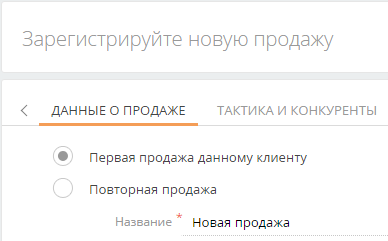
Создать связанную запись по процессу
В ходе выполнения бизнес-процесса вы можете добавлять записи в разделы системы, используя для заполнения полей информацию из предыдущих действий.
Чтобы настроить заполнение полей договора значениями из ранее созданной продажи:
-
Поместите элемент Открыть страницу редактирования на поток управления после действия Зарегистрировать продажу (Рис. 3).
-
Выполните настройку элемента Открыть страницу редактирования (Рис. 4).
-
Введите подпись элемента.
-
В поле Какую страницу открыть? выберите “Схема карточки документа”.
-
В поле Режим редактирования выберите “Добавить новую запись”.
-
В блоке Как предзаполнить поля новой записи? нажмите на ссылку Добавить поле.
-
Выберите колонку Продажа (Рис. 5).
-
-
В меню значений параметра выберите пункт Параметр процесса, в окне выбора параметра укажите элемент Зарегистрировать продажу, который является источником значения.
-
В правой области выберите параметр Идентификатор записи (Рис. 6).
-
Нажмите кнопку Выбрать.
-
Сохраните процесс.
В результате при выполнении этого элемента процесса будет открыта страница для добавления нового заказа. В поле заказа Продажа будет указана необходимая продажа.
Отредактировать запись
Процесс может открыть страницу конкретной записи, например, той, которая была создана в рамках текущего процесса.
Для открытия этой страницы используется элемент Открыть страницу редактирования.
Чтобы открыть страницу ранее созданной продажи и внести в нее изменения:
-
Поместите элемент Открыть страницу редактирования на поток управления после действия Создать документ (Рис. 7).
-
Заполните панель настройки элемента (Рис. 8):
-
Введите подпись элемента.
-
В поле Какую страницу открыть? выберите “Страница редактирования продажи”.
-
В поле Режим редактирования выберите опцию Редактировать существующую запись.
-
Нажмите на поле Идентификатор записи, чтобы открыть меню значений параметра, выберите поле Параметр процесса.
-
В окне выбора параметра выберите элемент Зарегистрировать продажу.
-
В правой области выберите параметр Идентификатор записи (Рис. 9).
-
-
Нажмите кнопку Выбрать окна определения значения параметра.
-
Сохраните процесс.
В результате в ходе выполнения процесса будет открыта страница редактирования связанной продажи, которая была создана ранее в рамках выполнения этого же процесса на шаге “Зарегистрировать продажу”.
Настроить условия завершения действий
В бизнес-процессе продажи, построение которого описано выше, действие “Закрыть продажу” завершается сразу же после сохранения записи, вне зависимости от того, на какой стадии находится продажа.
Используя поля страницы настройки элемента Открыть страницу редактирования, вы можете задать условия, при которых действие будет считаться завершенным.
Рассмотрим настройку условий завершения действий на примере созданного ранее процесса продажи (Рис. 10):
-
Выберите на диаграмме элемент процесса “Закрыть продажу”.
-
На странице настройки элемента в поле Когда считать элемент выполненным? выберите опцию Если запись соответствует условию.
-
С помощью фильтра укажите условия, которым должна соответствовать запись, чтобы элемент был выполнен. Если продажа имеет определенные стадии, то для завершения элемента настройте фильтр по полю Стадия (Рис. 11).
Рис. 11— Настройка условий выполнения действия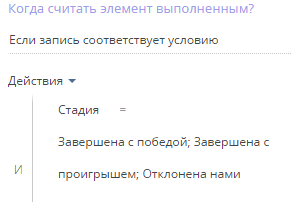
-
Сохраните процесс.